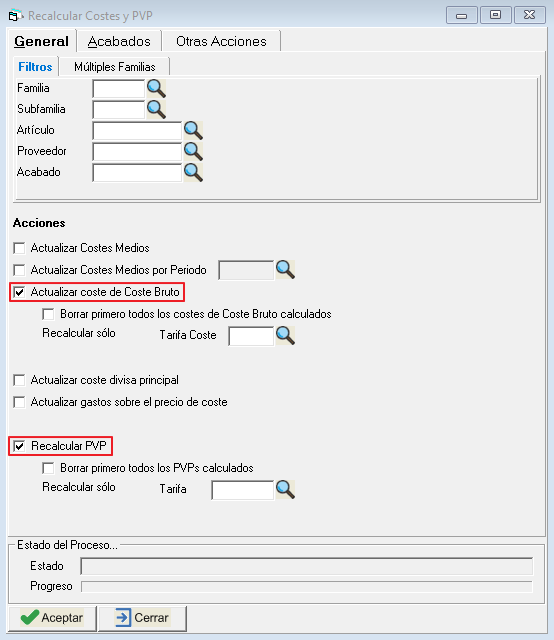La aplicación Productor Aluminio está preparada para poder trabajar con las tarifas de coste bruto que suministran algunos proveedores.
Para poder trabajar con las tarifas de coste bruto hay que introducir la siguiente información en el programa:
- Tarifa de coste bruto que proporciona el proveedor (en €/kg).
- Tarifa de coste de lacado del acabado (en €/dm2).
- Para cada perfil:
- Peso (en kg/m).
- Perímetro de valoración (en dm2/m).
- Tarifa de coste bruto a aplicar.
Esta información viene introducida con los artículos de las series configuradas por Gaia Software para los proveedores cuya configuración vaya por peso.
El presente manual explica cómo introducir la información del coste bruto y los cálculos que realiza el programa.
1. Configuración de la tarifa de coste bruto
Acceda al menú Ficheros…Artículos…Otros…Tarifas de coste bruto. Aparecerá la siguiente pantalla:

Debe rellenar las siguientes casillas:
- código
- descripción (aquí puede indicar la información que le proporciona el proveedor)
- código del proveedor
- Coste bruto (precio por kg) --> Esta información la debe proporcionar el proveedor.
Elementos opcionales:
- peso a utilizar (en caso de que disponga de varios pesos para cada perfil)
- incrementar peso en un %
- Sólo calcular determinados acabados (si tiene varias tarifas de coste bruto y la tarifa actual no se tiene que calcular para todos los acabados, marque esta casilla e indique los acabados a calcular en la tabla que aparece a continuación).
2. Configuración del precio del acabado
Acceda al menú Ficheros…Articulos…Acabados. Seleccione el acabado a configurar (por ejemplo L – LACADO BLANCO) y pulse Intro. Aparecerá una pantalla similar a la siguiente:
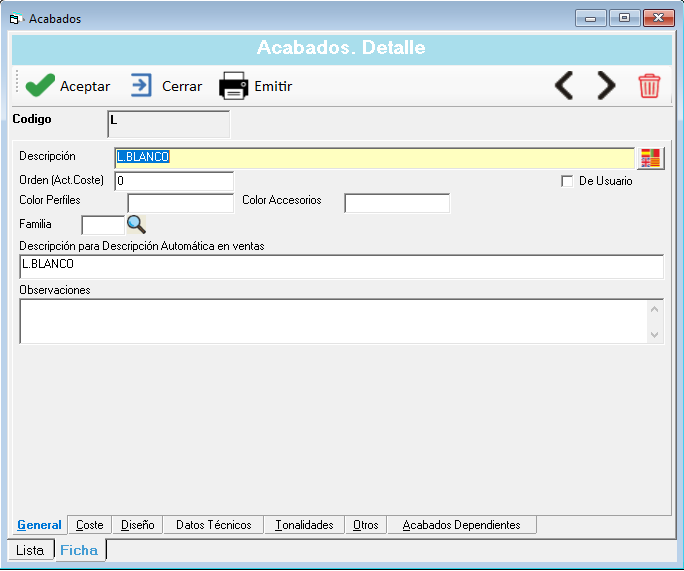
Debe rellenar las siguientes casillas:
- Coste calculado. (Esta casilla debe estar marcada, sino el programa no calcula coste para este acabado).
- Coste del acabado (en €/dm2) --> Esta información la debe proporcionar el proveedor. (Si los datos del proveedor son €/m2 dividir esta cantidad por 100).
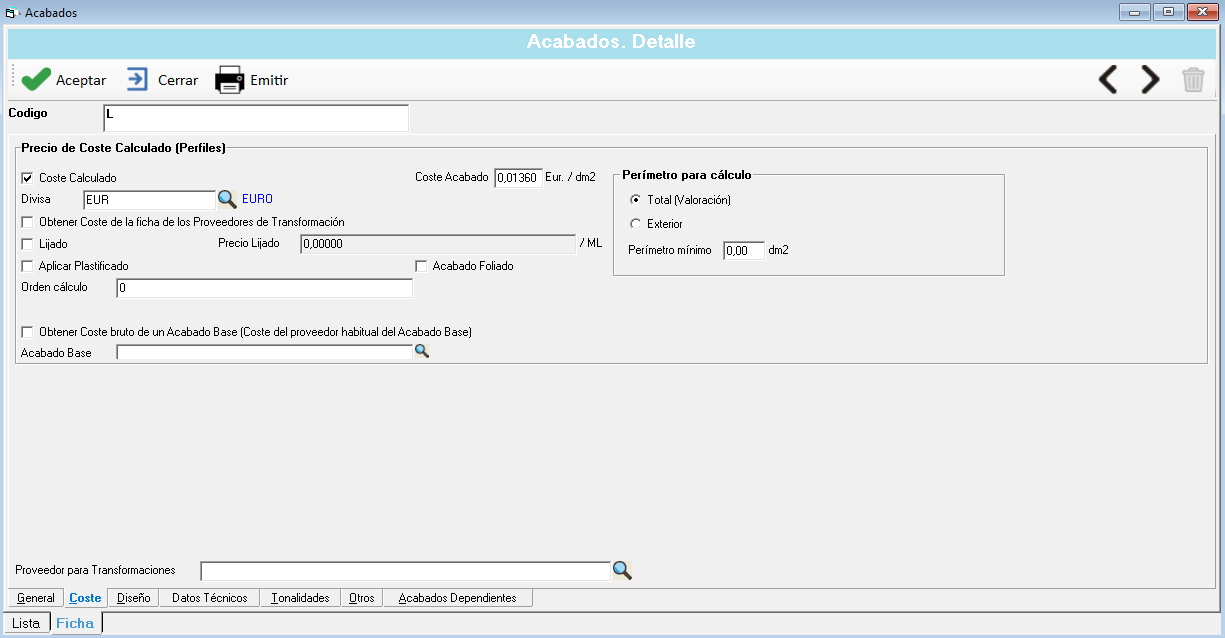
Elementos opcionales:
- Lijado. Marque esta casilla y rellene el coste del lijado (en €/m) en la casilla adyacente.
- Aplicar plastificado
- Acabado foliado
Opciones avanzadas:
- Obtener Coste de la ficha de los proveedores de transformación. Si tiene varios proveedores de coste bruto y el precio de coste del acabado es diferente para cada uno, entonces debe marcar esta casilla.
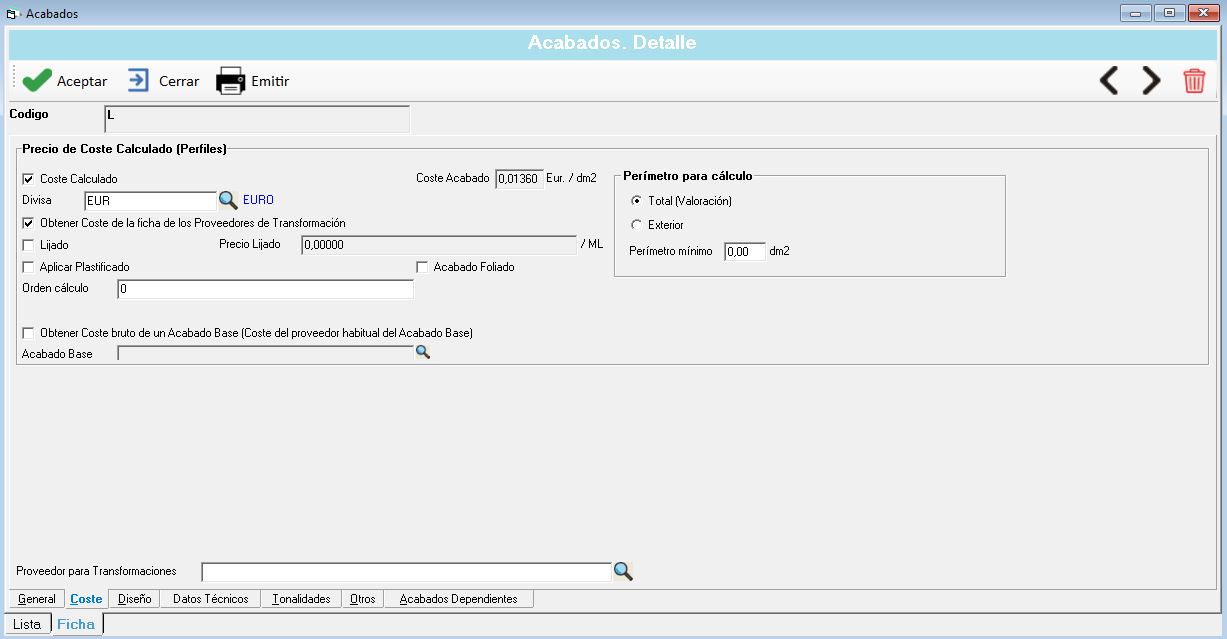
- El coste del acabado lo tomará el programa de la ficha del proveedor (Ficheros…Proveedores), pestaña Transformación.
Nota: para que está pestaña esté activa, debe marcar la casilla
 Pestaña --> Comerciales.
Pestaña --> Comerciales.
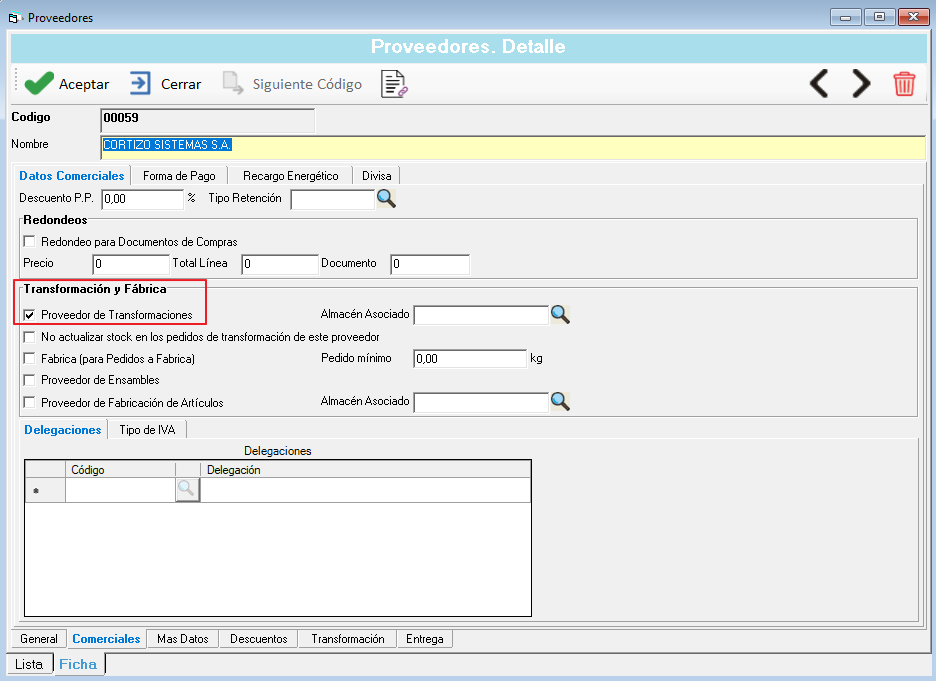
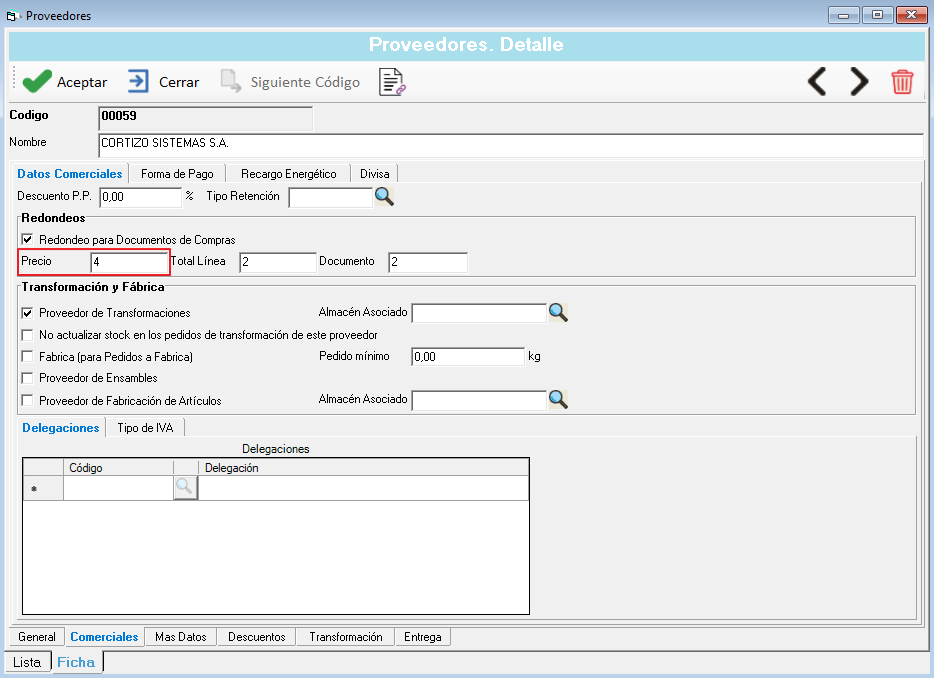
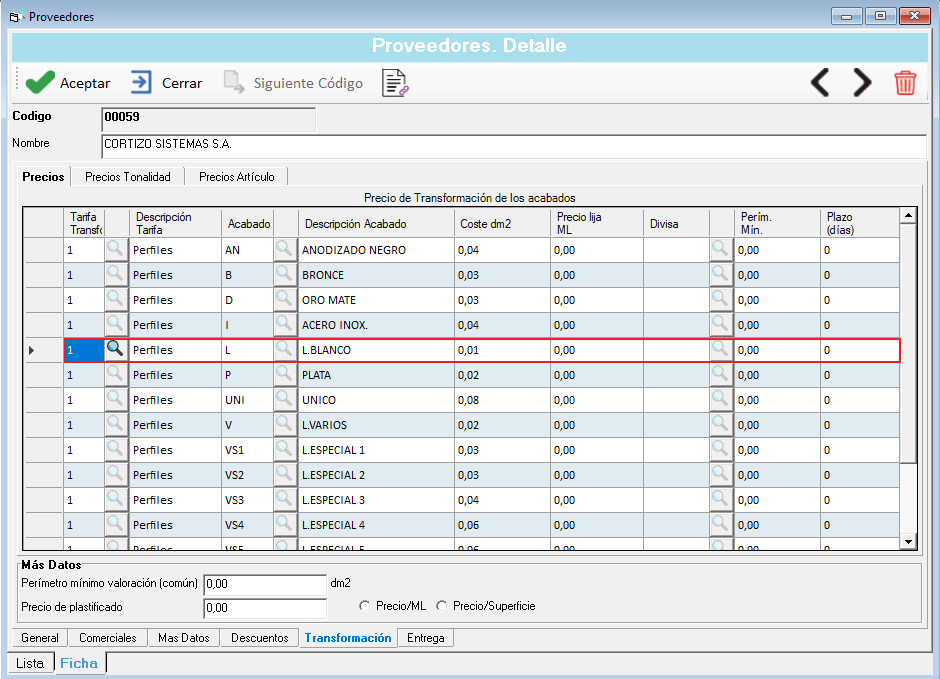
Introduciremos los Acabados y el Coste en €/dm2 . Si esta tabla no hay especificado un acabado lo cogerá de la ficha de los acabados si no está marcada la casilla en el acabado, Obtener Coste de la ficha de los proveedores de transformación.
3a y 3b. Peso (en kg/m) y perímetro de valoración (en dm2/m) de los perfiles.
Esta información se introduce en la ficha de cada artículo (Ficheros…Artículos…Artículos) en la pestaña General. Debe entrar en la ficha de cada perfil y rellenar esta información (Peso (en kg/m) y perímetro de valoración (en dm2/m) de los perfiles.).
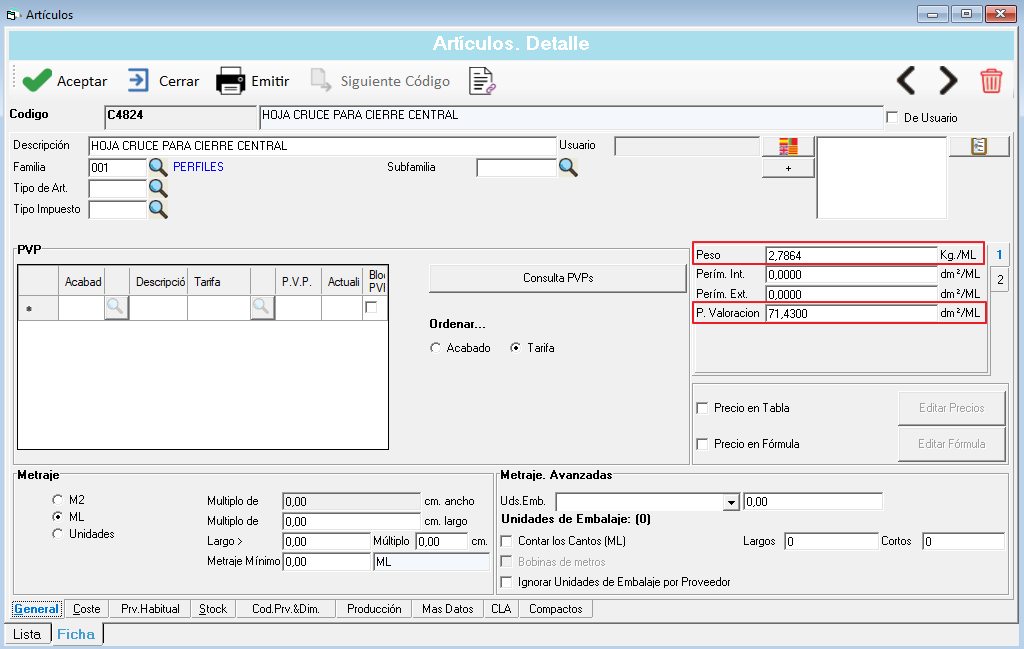
3c. Tarifa de coste bruto a aplicar en cada perfil.
Esta información se introduce en la ficha de cada artículo (Ficheros…Artículos…Artículos) en la pestaña Coste y pestaña superior “Coste Calculado”. Debe entrar en la ficha de cada perfil y marcar la casilla “Coste Calculado a partir de” y rellenar el código de la tarifa creada en el paso 1, “Configuración de la tarifa de coste bruto”, en la casilla Tarifa Coste B.
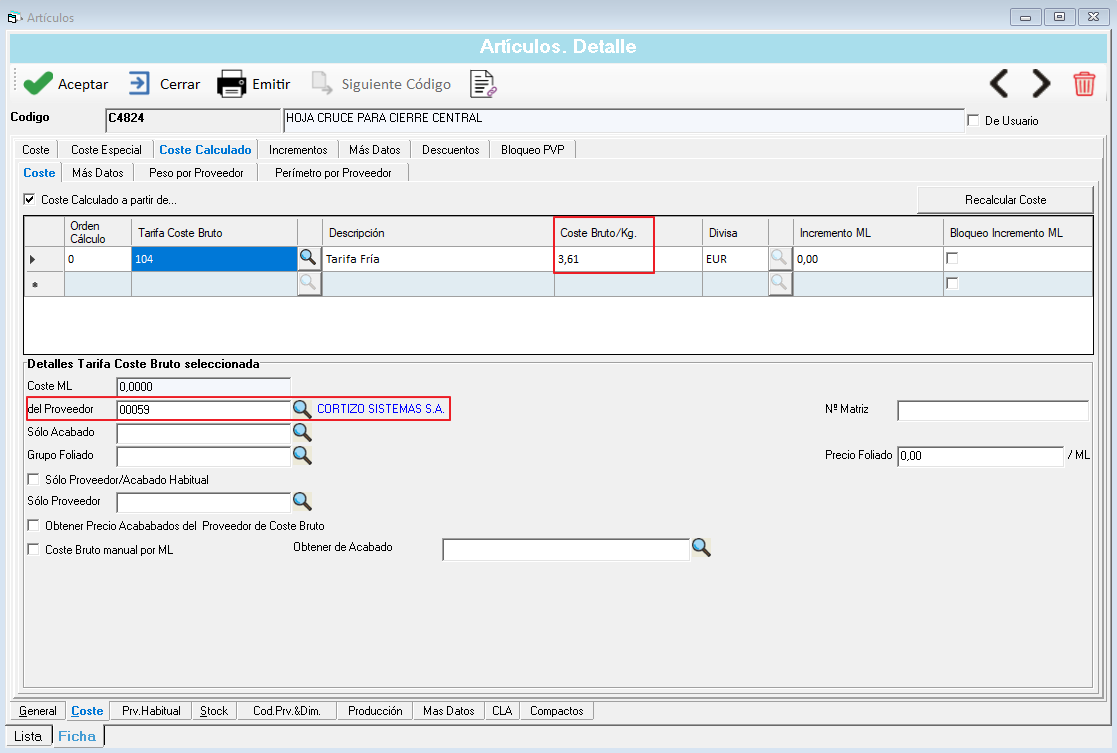
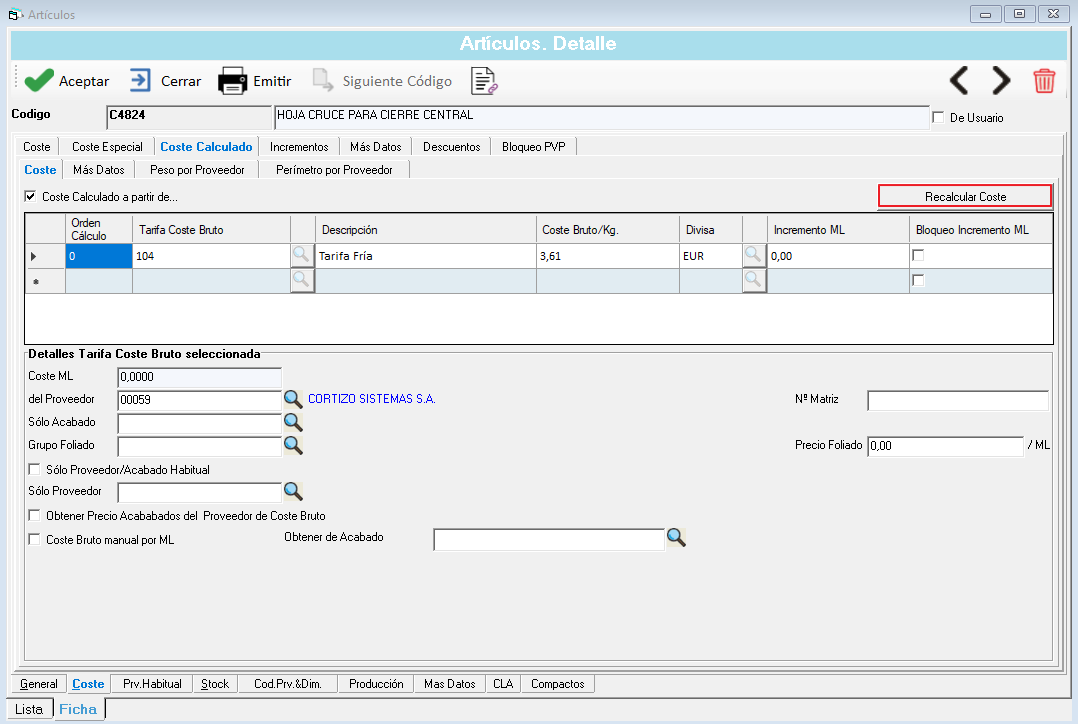
Como vemos en la imagen de arriba el siguiente paso que deberá hacer es seleccionar "Recalcular Coste".
Una vez se hayan recalculado los costes, en la pestaña "Coste" observará que se han recalculado los precios para cada acabado y además verá que se han bloqueado los precios:
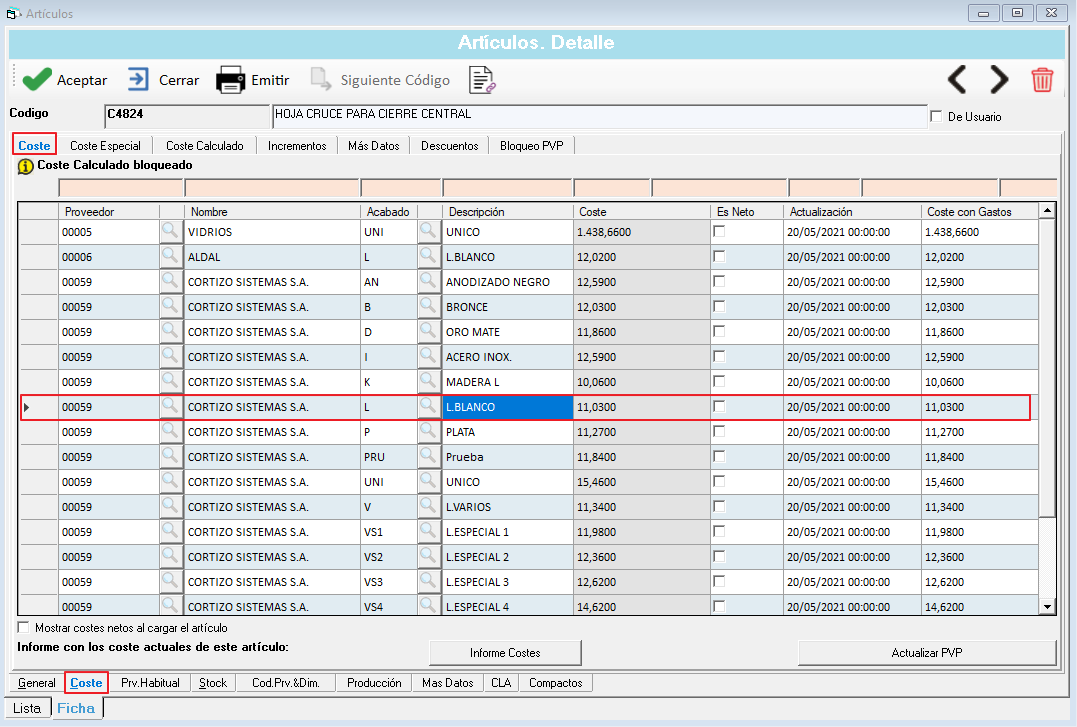
Volviendo al apartado de Coste calculado:
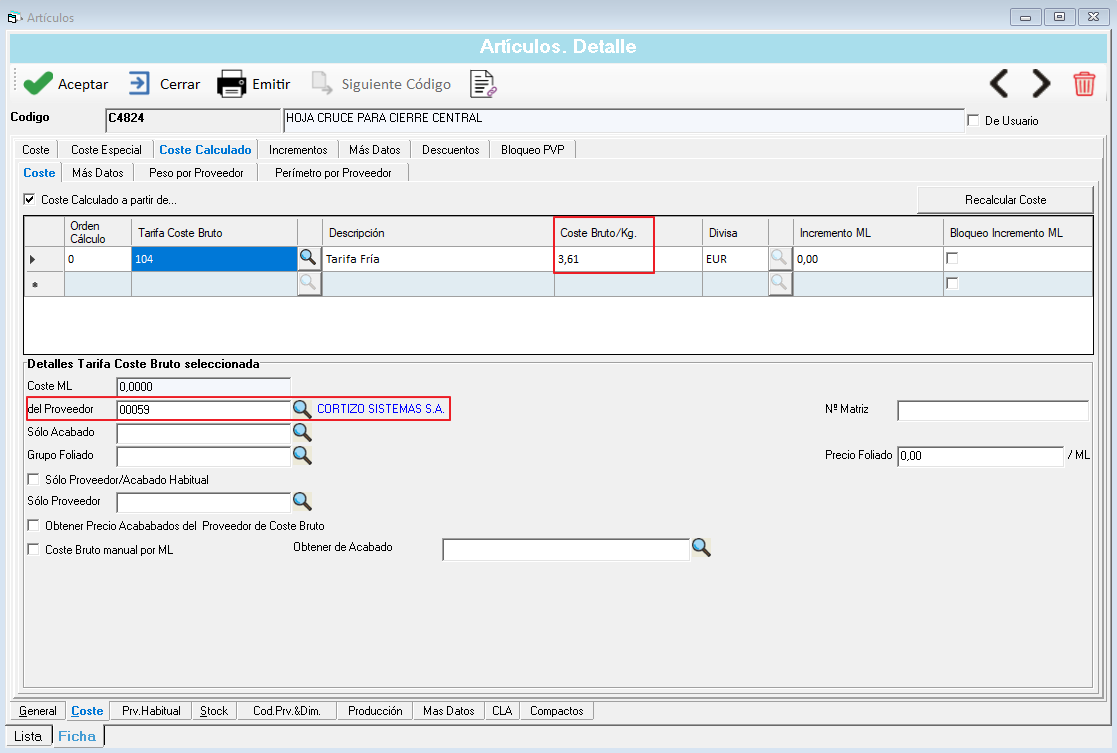
Si se marca la casilla “Obtener Precio Acabados del Proveedor de Coste Bruto” el programa calculará sólo los costes del proveedor indicado en esta pantalla pero se debe desmarcar Obtener Coste de la ficha de los proveedores de transformación en los acabados.
SQL para activar todos los artículos con Tarifa de coste Bruto de un determinado proveedor.
Para ejecutar la sql se necesita conocer los siguientes campos que son imprescindibles:
- Tarifa de Coste Bruto = 104
- Proveedor = 00059
- Coste Bruto 3,61
- Prefijo artículos del proveedor = C
UPDATE Articulos SET TarifaCB = ‘104’ , CosteBruto =’3,61', CosteBrutoProveedor = ‘00059’ WHERE PesoML > 0 and perimetro >0 and codigo like ‘C*’
Podemos definir la tarifa de Coste Bruto para un proveedor que es el que nos vende los perfiles por peso e indicar un proveedor de lacado diferente.
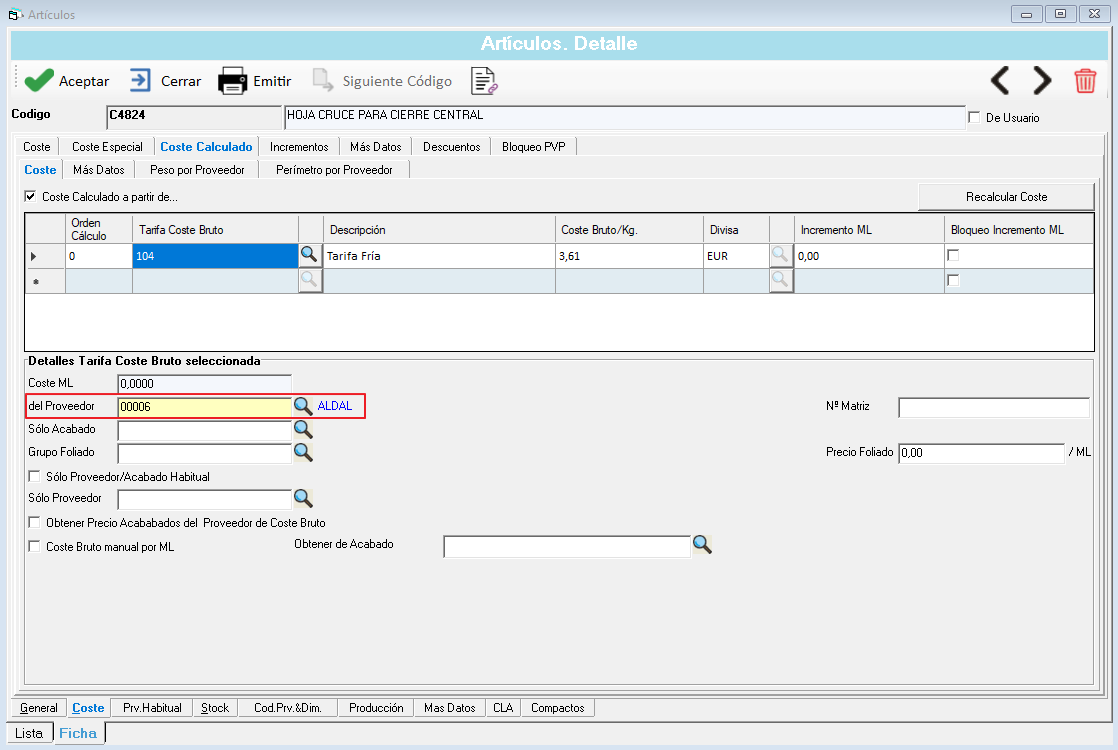 Si se tiene marcada la casilla "Obtener Coste de la ficha de los proveedores de transformación" en los acabados, el programa calcula el Coste para todos los proveedores de transformación.
Si se tiene marcada la casilla "Obtener Coste de la ficha de los proveedores de transformación" en los acabados, el programa calcula el Coste para todos los proveedores de transformación.
Si queremos especificar solo algún/os proveedor o algún/os acabado para el proveedor debemos marcar la casilla de “Sólo Prov./ Aca Habitual” y entrar en la pestaña de “Prv. Habitual” para indicar el proveedor y el acabado para el proveedor.
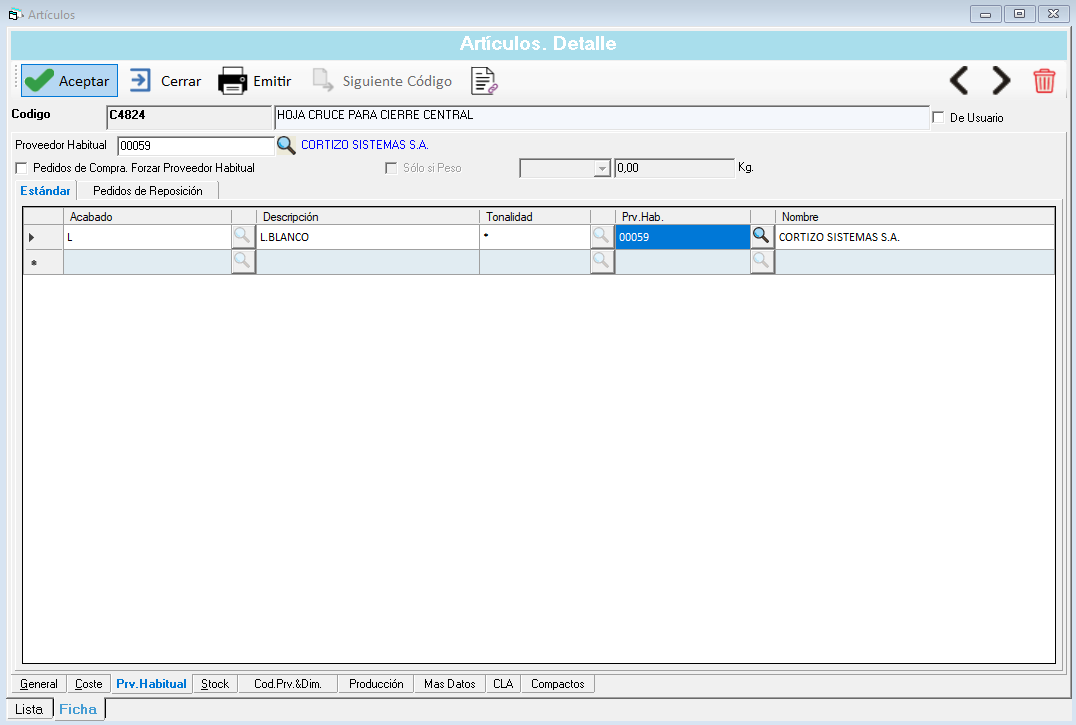
4. Precio calculado por el programa
Una vez asignada la tarifa de coste bruto en la ficha del artículo, el programa calcula a partir de la información introducida los precios de coste del artículo (en €/m) *. Los cálculos que realiza son los siguientes:
Precio_acabado (€/m) = Precio_bruto_aluminio (€/kg) x Peso_perfil (kg/m)
+ Precio_coste_acabado (€/dm2) x Perímetro_perfil (dm2/m)
Ejemplo: tomemos que el precio bruto del aluminio son 2,6€/kg y que la valoración de 1 dm2 para el lacado blanco es de 0,015 €
Si tenemos un perfil de peso 0,9 kg/m y de perímetro 50 dm2, el precio que calcularía el programa sería:
Precio_en_Lacado_Blanco (€/m) = 2,6 x 0,9 + 0,015 x 50 = 3,09 €/m
(2,34 € del aluminio + 0,75 € del lacado)
5. Actualización de los precios de coste
Cuando haya que actualizar los precios de las tarifas de coste bruto, el programa incorpora estas dos utilidades.
- Recalcular el precio de coste de un perfil.
Desde la ficha del perfil, acceda a al pestaña Coste, Coste Calculado y pulse el botón:
- Recalcular el precio de coste de todos los perfiles
Acceda al menú Utilidades…Recalcular PVP’s y marque las opción Actualizar coste de Coste Bruto, RPT, Doble Acristalamiento